SecureCRT技巧總結
目錄
SecureCRT技巧總結... 1
一、安裝和激活... 1
二、一些按鈕的中文翻譯... 4
三、創建一個普通的Session. 5
四、美化終端窗口和字體。... 9
五、修改默認的session配置... 10
六、SecureCRT自帶的文件傳輸... 11
七、克隆session. 12
八、常用快捷鍵... 13
九、session keeplive
一、安裝和激活
安裝
1、在http://m.survivalescaperooms.com/softs/55471.html下載相關包激活工具,運行scrt622-x86.exe。
2、進入安裝向導程序,默認下一步,直到安裝完成既可以。
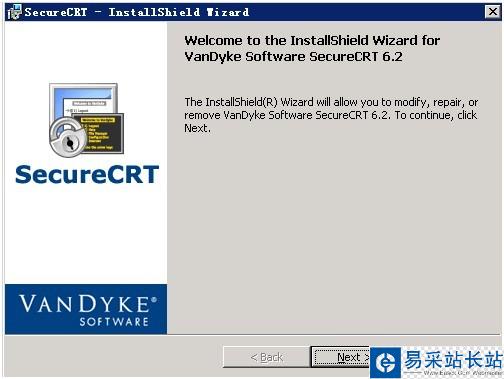
破解
1、找到安裝crt的目錄。C:/Program Files/VanDyke Software/SecureCRT
2、把secureCRT-kg.exe放到安裝crt的目錄下,運行此程序
點擊patch按鈕

然后輸入注冊信息,點擊Generate按鈕,生成注冊碼。

3、把注冊碼輸入應用程序。
點擊Enter license Data。
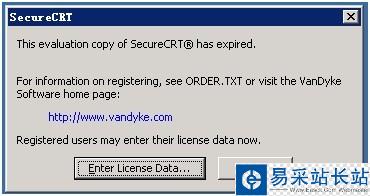
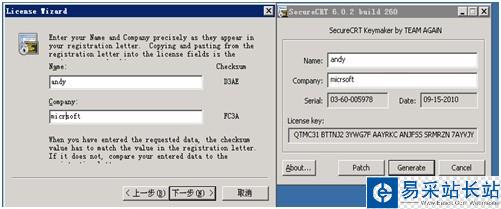
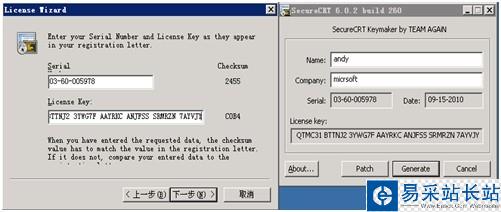
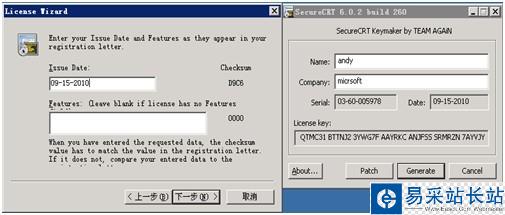

4、點擊完成SecureCRT及安裝完成。
二、一些按鈕的中文翻譯
1、File文件
Connect... 連接,打開一個連接或者編輯已有的連接,創建新連接。
Quick Connect... 快速連接,快速連接對話框,快速連接主機的最便捷方式
Connect in Tab... 在Tab中打開一個新的會話窗口。
Clone Session 克隆當前會話窗口。
Connect SFTP Tab 打開SFTP窗口,對于SSH連接,此選項可用。在此會話窗口中可使用SFTP命令傳輸文件。
Reconnect 重新連接
Disconnect 中斷當前會話窗口的連接
Log Session 把當前窗口的會話記錄到log文件中。
Raw Log Session 將更詳細的會話記錄到log文件中,包括服務器更詳細的響應信息。
Trace Options 在log文件中記錄協議會話信息選項。(包括客戶端與主機互相連接時的一些信息內容)
2、Edit編輯
拷貝粘貼等
3、View視圖
顯示各種工具條
4、Options選項
包括全局選項和Session選項
5、 Transfer傳遞文件
使用Xmodem/Zmodem上傳下載文件
6、Script.腳本
運行一個腳本文件,或記錄一個新的腳本。(類似Word中的宏功能)
7、Tools工具
鍵盤映射編輯,密鑰生成工具等
新聞熱點
疑難解答
圖片精選